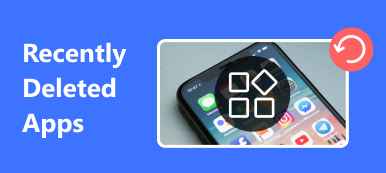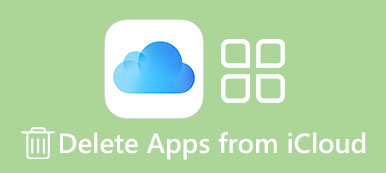"Instalei vários aplicativos na minha Apple TV, mas agora não preciso mais deles, como exclua aplicativos da Apple TV?" A Apple construiu um mundo único, do smartphone ao tablet, da TV ao fone de ouvido. No entanto, muitos iniciantes reclamaram que as Apple TVs são difíceis de usar devido ao design do sistema. Este artigo se concentra em como desinstale ou oculte aplicativos em uma Apple TV corretamente.
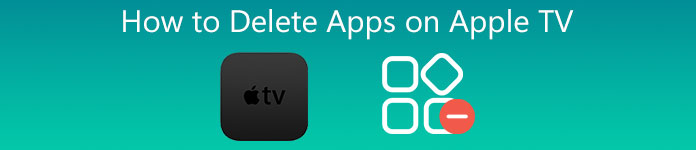
- Parte 1: Como excluir aplicativos na Apple TV
- Parte 2: Como ocultar aplicativos na Apple TV
- Parte 3: Perguntas frequentes sobre como excluir aplicativos na Apple TV
Parte 1: Como excluir aplicativos na Apple TV
A Apple TV é um produto emblemático. Embora não seja tão frequente quanto o iPhone, a Apple lança um novo aparelho de TV a cada poucos anos. Além disso, os projetos de software são diferentes. De um modo geral, você só pode excluir aplicativos da Apple TV 4ª geração e posteriores. Para a Apple TV 1st/2nd/3rd, os usuários só podem ocultar aplicativos e removê-los da tela inicial. Existem duas maneiras de excluir aplicativos na Apple TV 4 e as explicamos respectivamente abaixo.
Como excluir aplicativos na tela inicial da Apple TV
Passo 1Ligue a Apple TV e localize o aplicativo que deseja excluir na tela inicial.
Passo 2Use o controle remoto Siri da Apple TV para destacar o aplicativo de destino e mantenha pressionado o touchpad até que os aplicativos comecem a tremer.
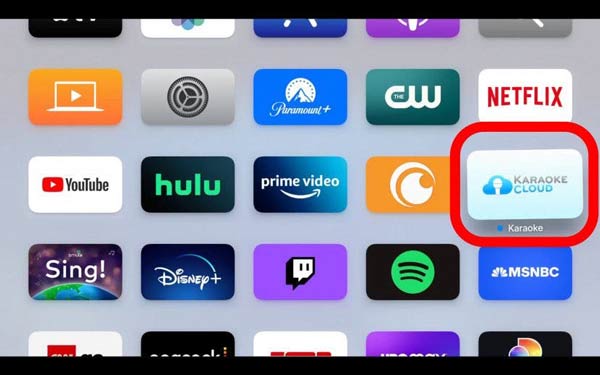
Passo 3Ao ver a mensagem, pressione o botão A pausa botão no controle remoto para entrar no menu de contexto.
Passo 4Pressione o botão Apagar opção e escolha Apagar novamente quando solicitado. Em seguida, o aplicativo será excluído da sua Apple TV.
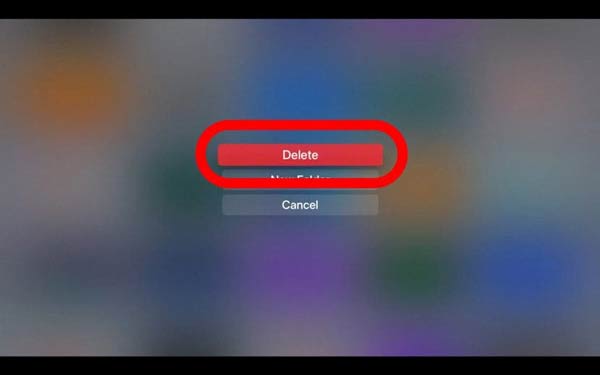
Como excluir aplicativos nas configurações da Apple TV
Passo 1 Se você não conseguir encontrar o aplicativo na tela inicial ou pretender excluir vários aplicativos na Apple TV, acesse o Configurações aplicativo. Ele é rotulado com um ícone de engrenagem.
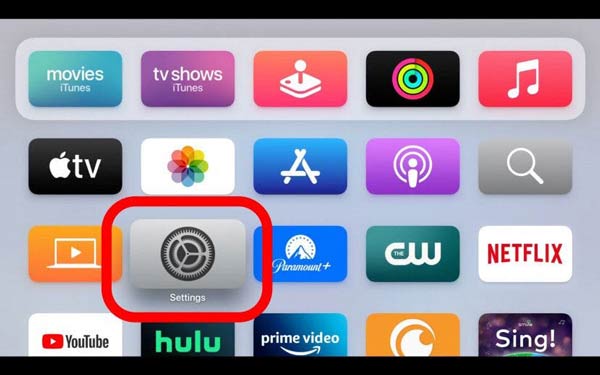
Passo 2Em seguida, siga para o Geral entidade, escolha a Gerenciar Armazenamento opção, e você verá todos os aplicativos em sua Apple TV.
Passo 3Role para baixo e encontre um aplicativo que você deseja excluir. aperte o Lixo botão no aplicativo e escolha o Apagar botão para confirmar.

Passo 4Quando terminar, você pode excluir outros aplicativos indesejados na Apple TV.
Observação: Não importa na tela inicial ou no aplicativo Configurações, você só pode excluir aplicativos um por um. Não há como limpar aplicativos na Apple TV em lote. Além disso, você só pode excluir aplicativos de terceiros em Apple TVs.
Parte 2: Como ocultar aplicativos na Apple TV
Às vezes, você pode se sentir um pouco sobrecarregado com muitos ícones na tela inicial da Apple TV. Nessas condições, você pode ocultar os aplicativos usados com pouca frequência, mas não excluí-los na Apple TV. Além disso, os usuários só podem ocultar aplicativos na Apple TV 1st/2nd/3rd. Não há opção para excluir aplicativos em aparelhos de TV anteriores. O fluxo de trabalho é semelhante à exclusão do aplicativo na tela inicial.
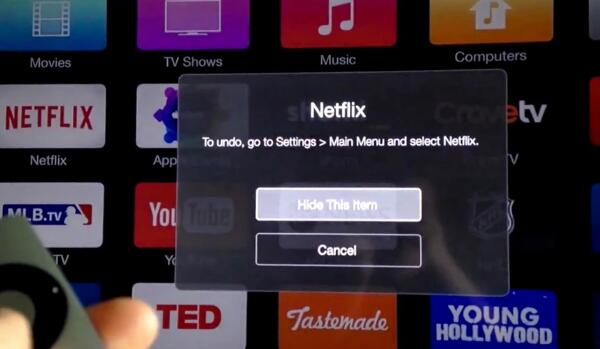
Passo 1 Selecione o aplicativo indesejado na tela inicial com o controle remoto Siri.
Passo 2Continue pressionando a superfície sensível ao toque em seu controle remoto até que os aplicativos comecem a tremer.
Passo 3Quando o prompt na tela aparecer, pressione o botão A pausa botão no controle remoto e escolha o Ocultar este item opção. Em seguida, o aplicativo desaparecerá da tela inicial da Apple TV.
Observação: Dessa forma, apenas exclui o ícone do aplicativo na tela inicial da Apple TV, mas não o aplicativo. Isso significa que você pode desfazer e recuperar o ícone a qualquer momento. Vá para o aplicativo Configurações, escolha o Menu principal, localize e selecione o aplicativo excluído e exiba-o.

Relacionado:
Recomendar: Melhor removedor de aplicativos para iPhone

Semelhante às TVs da Apple, hoje em dia torna-se complicado excluir e gerenciar aplicativos nos iPhones. A Apple introduziu a tela App Library em novos sistemas iOS. Os usuários podem colocar uma parte dos aplicativos na App Library na tela inicial ou vice-versa. O objetivo é ajudar os usuários a desfrutar de uma tela inicial clara, mas também torna a exclusão de aplicativos no iPhone complexa. Portanto, você precisa de um poderoso gerenciador de dados do iPhone, como Apksoft iPhone Eraser.

4,000,000+ Transferências
Exclua aplicativos do iPhone junto com dados de aplicativos com um clique.
Libere espaço e remova o cache do aplicativo facilmente.
Apague todo o iPhone usando tecnologia avançada.
Inclua uma ampla gama de opções personalizadas e ferramentas de bônus.
Escusado será dizer que o iPhone Eraser é a melhor maneira de excluir aplicativos de um iPhone ou iPad para pessoas comuns.
Parte 3: Perguntas frequentes sobre como excluir aplicativos na Apple TV
Por que a Apple não permite que você exclua aplicativos no seu iPhone?
Antes da exclusão do aplicativo, vá para o aplicativo Configurações, toque no Tempo de tela opção e pressione a Restrições de Conteúdo e Privacidade item. Se solicitado, digite sua senha. A seguir, toque em Compras no iTunes e na App Store, pressione Excluindo aplicativose escolha Permitir. Agora, a exclusão do aplicativo deve funcionar normalmente. Caso contrário, você pode excluir aplicativos diretamente no aplicativo Configurações.
Por que não consigo remover aplicativos da minha Apple TV?
Em primeiro lugar, você só pode remover aplicativos de terceiros na Apple TV. Os aplicativos nativos não estão disponíveis para exclusão. Além disso, apenas o Apple TV 4th e posterior permite excluir aplicativos. Se você não conseguir remover um aplicativo da tela inicial da Apple TV, abra o aplicativo Configurações e tente excluí-lo da Gerenciar Armazenamento tela.
Como desinstalar o Netflix da Apple TV?
Use o controle remoto Siri para selecionar o aplicativo Netflix na tela inicial da Apple TV. Continue pressionando o ícone até que todos os aplicativos comecem a tremer. Em seguida, pressione o A pausa botão. Agora, você pode enfrentar duas situações. Se você conseguir o Apagar opção, pressione-o e siga as instruções para desinstalar o Netflix. Em aparelhos de TV mais antigos, pressione Ocultar este item ao invés.
Conclusão
Este guia explicou como excluir um aplicativo na Apple TV para liberar espaço e limpar a tela inicial. Como você pode ver, o trabalho se torna bem simples se você seguir nosso guia. Quando se trata de exclusão de aplicativos no iPhone, o Apeaksoft iPhone Eraser é a escolha mais fácil. Se você encontrar outros problemas, informe-nos deixando uma mensagem abaixo.



 iPhone Data Recovery
iPhone Data Recovery Recuperação do Sistema iOS
Recuperação do Sistema iOS Backup e restauração de dados do iOS
Backup e restauração de dados do iOS gravador de tela iOS
gravador de tela iOS MobieTrans
MobieTrans transferência do iPhone
transferência do iPhone Borracha do iPhone
Borracha do iPhone Transferência do WhatsApp
Transferência do WhatsApp Desbloqueador iOS
Desbloqueador iOS Conversor HEIC gratuito
Conversor HEIC gratuito Trocador de localização do iPhone
Trocador de localização do iPhone Data Recovery Android
Data Recovery Android Extração de dados quebrados do Android
Extração de dados quebrados do Android Backup e restauração de dados do Android
Backup e restauração de dados do Android Transferência telefônica
Transferência telefônica Recuperação de dados
Recuperação de dados Blu-ray
Blu-ray Mac limpador
Mac limpador Criador de DVD
Criador de DVD PDF Converter Ultimate
PDF Converter Ultimate Windows Password Reset
Windows Password Reset Espelho do telefone
Espelho do telefone Video Converter Ultimate
Video Converter Ultimate editor de vídeo
editor de vídeo Screen Recorder
Screen Recorder PPT to Video Converter
PPT to Video Converter Slideshow Maker
Slideshow Maker Free Video Converter
Free Video Converter Gravador de tela grátis
Gravador de tela grátis Conversor HEIC gratuito
Conversor HEIC gratuito Compressor de vídeo grátis
Compressor de vídeo grátis Compressor de PDF grátis
Compressor de PDF grátis Free Audio Converter
Free Audio Converter Gravador de Áudio Gratuito
Gravador de Áudio Gratuito Free Video Joiner
Free Video Joiner Compressor de imagem grátis
Compressor de imagem grátis Apagador de fundo grátis
Apagador de fundo grátis Upscaler de imagem gratuito
Upscaler de imagem gratuito Removedor de marca d'água grátis
Removedor de marca d'água grátis Bloqueio de tela do iPhone
Bloqueio de tela do iPhone Puzzle Game Cube
Puzzle Game Cube